
iOS 13 и iPadOS, выпущенные позднее в этом году, обеспечат поддержку внешних жестких дисков и флеш-накопителей для iPhone и iPad (хотя Apple говорила только об этой функции в отношении iPad, компания подтвердила, что она будет работать и с iPhone, а также ). С подключенным диском вы сможете свободно перемещать файлы между диском и вашим iPhone или iPad.
Кроме того, Apple позволит сторонним приложениям импортировать файлы напрямую с внешнего диска, поэтому вам не нужно просматривать приложение «Файлы» или, например, «Фотографии». Это ускорит рабочие процессы, позволив вам, например, импортировать ваши фотографии непосредственно в Lightroom CC вместо приложения Photos. Конечно, эта функция будет зависеть от сторонней поддержки, но, вероятно, будет много приложений для ее реализации.
Использовать внешний жесткий диск или твердотельный накопитель на iPhone или iPad довольно просто, а во многих случаях даже проще, чем на Mac. Вот как ты это делаешь.
Как подключить внешний накопитель к вашему iPhone или iPad
Это довольно просто, хотя, если ваше устройство использует Lightning вместо USB-C, вам могут понадобиться адаптеры Apple Lightning-to-USB или Lightning-to-USB 3, в зависимости от вашего привода.
- Подключите свой внешний диск на ваш iPhone или iPad, либо непосредственно на его порт Lightning или USB-C (для iPad Pro 2018), либо с помощью адаптера.
- открыто файлы на вашем iPhone или iPad.
- Нажмите Просматривать если вы на iPhone.
Нажмите на название вашего водить машину в списке локаций.
![Откройте «Файлы», нажмите «Обзор», нажмите имя диска]()
Как переместить файлы с внешнего диска на iPhone или iPad
- в файлы приложение, нажмите на название вашего внешний диск из меню обзора (iPhone) или боковой панели (iPad)
- Нажмите Выбрать.
Нажмите на все файлы Вы хотите переехать.
![Нажмите внешний диск, нажмите Выбрать, нажмите файлы]()
- Нажмите Переехать.
Нажмите на место нахождения куда вы хотите переместить изображение, например, iCloud Drive, Dropbox или On My iPhone / iPad.
![Нажмите Переместить, нажмите местоположение]()
- Нажмите на папка где вы хотите сохранить элемент, если вы не хотите хранить его на верхнем уровне файловой службы.
Нажмите копия.
![Нажмите папку, нажмите Копировать]()
Как переместить файлы на внешний диск с вашего iPhone или iPad
Вы также можете перемещать файлы на внешний диск со своего iPhone или iPad практически таким же образом.
- в файлы Прикоснитесь к названию службы хранения в меню «Обзор» или на боковой панели.
- Нажмите на папка из которого вы хотите переместить файл, если вам нужно.
Нажмите Выбрать.
![Нажмите служба хранения, нажмите папку, нажмите «Выбрать»]()
- Нажмите на все файлы Вы хотите переехать.
- Нажмите Переехать.
Нажмите на ваш внешний диск в меню.
![Нажмите на файлы, нажмите «Переместить», нажмите на внешний диск]()
- Нажмите на папка где вы хотите сохранить элемент, если вы не хотите хранить его на верхнем уровне вашего диска.
Нажмите копия.
![Нажмите папку, нажмите Копировать]()
Вопросов?
Если у вас есть какие-либо вопросы по поводу использования внешнего накопителя с вашим iPhone или iPad, сообщите нам об этом в комментариях.
Оцените статью!
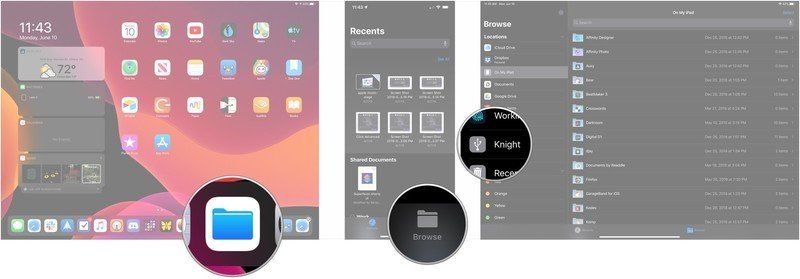
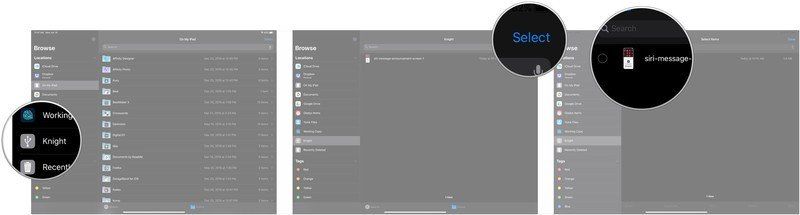
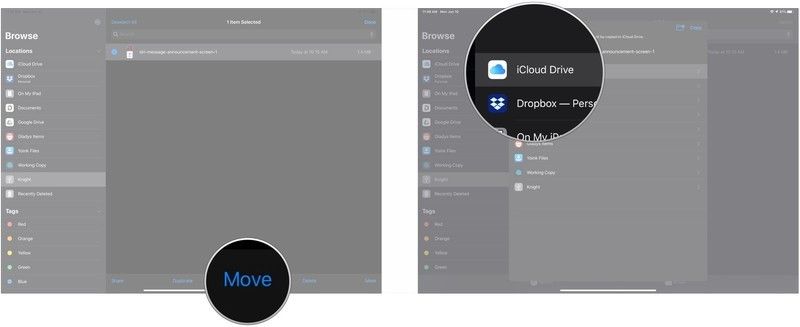
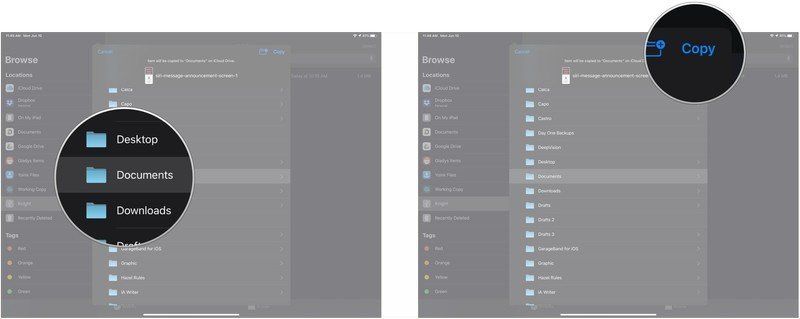
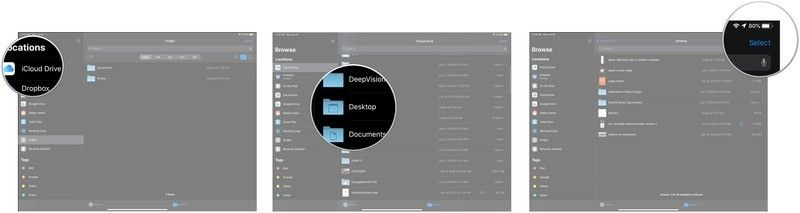
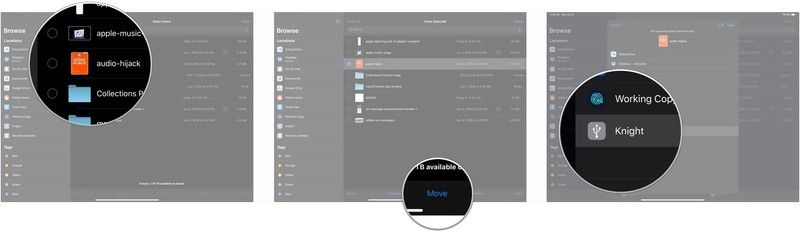
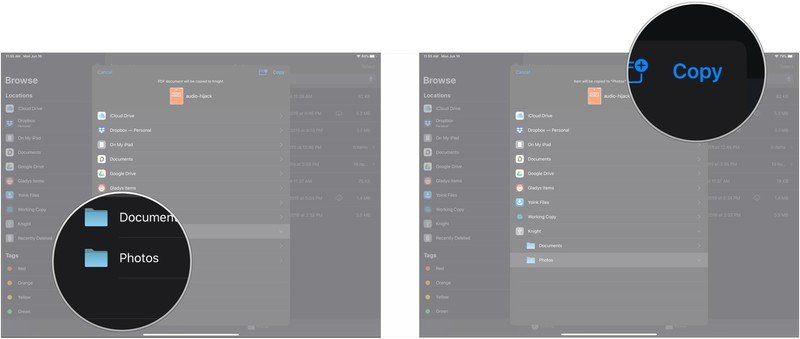
![Как исправить обновление, недоступное с помощью этой ошибки Apple ID на Apple iPhone XS Max [Руководство по устранению неполадок]](https://appleb.ru/wp-content/uploads/2020/04/kak-ispravit-obnovlenie-nedostupnoe-s-pomoshhju_1-300x330.png)


Отправляя сообщение, Вы разрешаете сбор и обработку персональных данных. Политика конфиденциальности.